Photoshop动画教程:打造漂亮的动态水族箱
2024-02-06 06:45作者:下载吧
本例为PS动画实例教程,在教程中我们将学习运用自由变换中的扭曲工具来制作立体水箱以及两个动画合并的技巧,希望能朋友们喜欢~~
效果图

制作素材









制作过程
1.新建背景色为黑色画布,大小800*600,RGB颜色,分辨率72
打开两幅素材图,解锁,裁剪成380*285,用移动工具拉入画布中。CRTL +J复制其中的一幅。按图示位置排列。(这样有三份素材图了,分别命名为左,右,上)
分别对三幅素材图执行编辑----描边----白色----6像素

2.选定素材右,CTRL+T 调出变换。用鼠标把中心点拉到左边线的中心点。
(快要拉到时,中心点会被自动吸进去) 然后按住CTRL, 在右边线中心点按住鼠标左键把图向左上推移,形成扭曲。(见图)
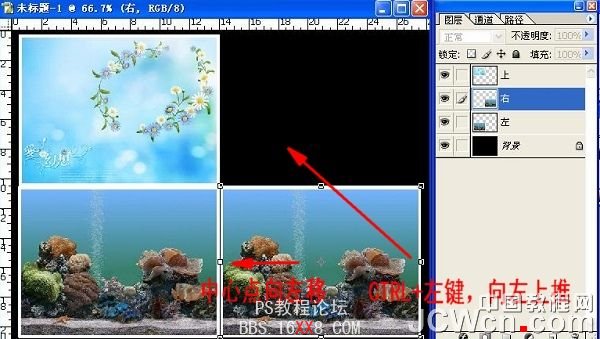
3.对上面的素材也如此处理(见图)

4.水族箱基本成形。合并上右左三个图层

5.把水族箱移到中央,用编辑—自由变换把它拉大成长方形。

6.用移动工具移进花和小鱼缸美化

7.合并所有可见图层

8.拉入4条热带鱼如图放置,进入IMAGEREADY 动画(图为第一帧示意图)

9.复制一帧,在第二帧中把鱼分别向左右拉(图为第二帧示意图)
然后过渡帧(过渡到上一帧25帧).这样一共27帧

10.两个动画合并: 条件是两个动画的帧数相同
用ir打开小亲吻鱼,发现有9帧,需要复制18帧才能与立体鱼缸的动画合并。
复制的方法是 选择全部帧----拷贝帧
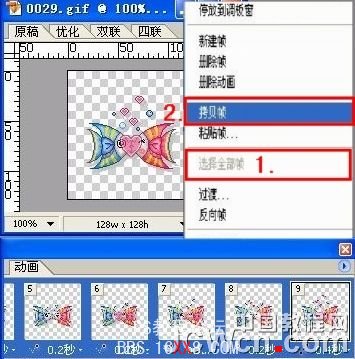
11.黏贴帧---在选区后黏贴。黏贴两次。总共有27帧了

12.然后选择亲吻鱼的全部帧----拷贝帧
打开立体水箱---选择全部帧----黏贴帧----在选区上黏贴 黏贴后用移动工具调整位置.
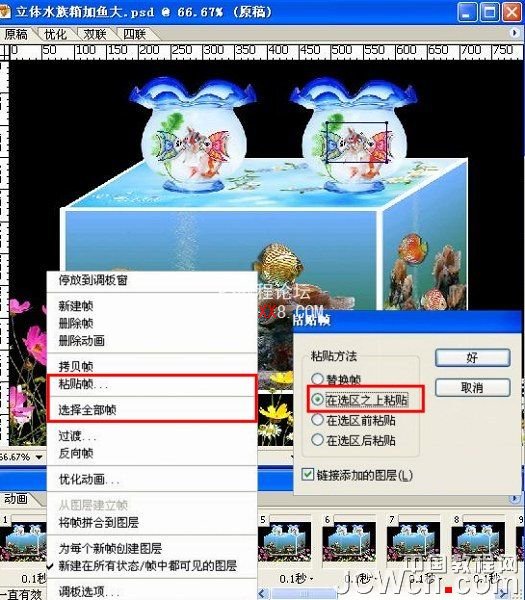
13 .图像太大可用---图像---图像大小减小高度和宽度以利于上传
本动画色彩丰富,而ps动画只有256色,所以略有失真,用图示的优化可以减少失真.
最后优化后保存为gif格式。



